Resumo da IA
Gostaria de receber pagamentos do PayPal em seu site WordPress? O WPForms facilita muito a integração do PayPal em seus formulários para vendas, doações e muito mais.
Este tutorial mostrará a você como instalar e usar o complemento PayPal Standard com o WPForms.
- Instalando o complemento padrão do PayPal
- Criação de um formulário de pagamento
- Habilitando pagamentos padrão do PayPal em seus formulários
- Configuração da lógica condicional (opcional)
- Visualização e gerenciamento de pagamentos
- Perguntas frequentes
Requisitos
- Você precisará de um nível de licença Pro ou superior para acessar o complemento PayPal Standard
- Certifique-se de que você instalou a versão mais recente do WPForms para atender à versão mínima exigida para o complemento PayPal Standard
Instalando o complemento padrão do PayPal
Primeiro, certifique-se de instalar e ativar o plug-in WPForms em seu site WordPress. Você também precisará verificar sua licença.
Em seguida, você pode instalar e ativar o complemento do PayPal Standard na área de administração do WordPress.
Criação de um formulário de pagamento
Depois de ativar o complemento do PayPal Standard, você estará pronto para criar um formulário para coletar pagamentos. Você pode criar um novo formulário ou editar um já existente e adicionar a funcionalidade do PayPal a ele.
Se estiver criando um novo formulário, talvez queira considerar o uso do nosso modelo de formulário de faturamento/pedido.
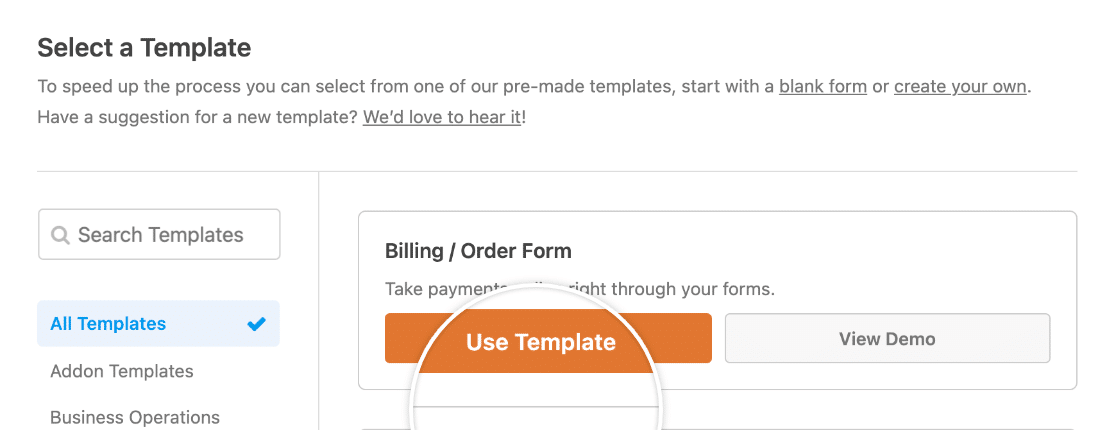
Quer você use um modelo ou crie seu próprio formulário personalizado do zero, certifique-se de incluir um dos seguintes campos de pagamento:
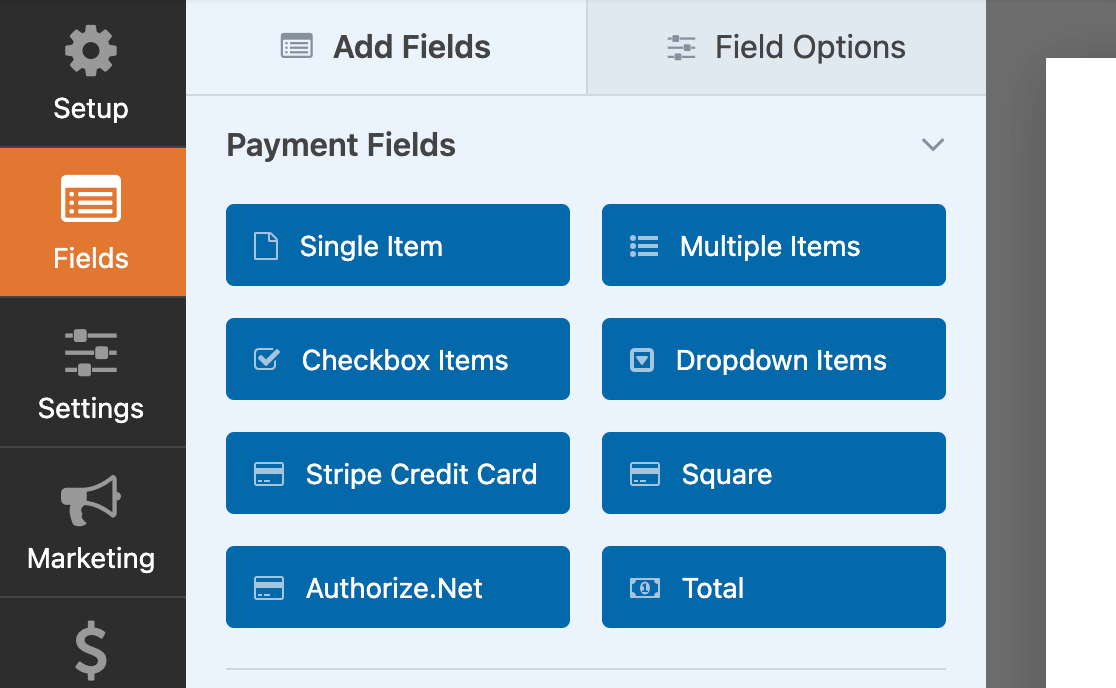
Embora não seja obrigatório, você também pode incluir um campo Total, se desejar. Isso mostrará o valor que será cobrado do usuário no PayPal com base na(s) seleção(ões) feita(s) nos outros campos de pagamento.
Habilitando pagamentos padrão do PayPal em seus formulários
Quando estiver satisfeito com os campos do seu formulário, você precisará ativar os pagamentos padrão do PayPal para ele.
No construtor de formulários, vá para Payments " PayPal Standard. Aqui, marque a caixa Ativar pagamentos padrão do PayPal.
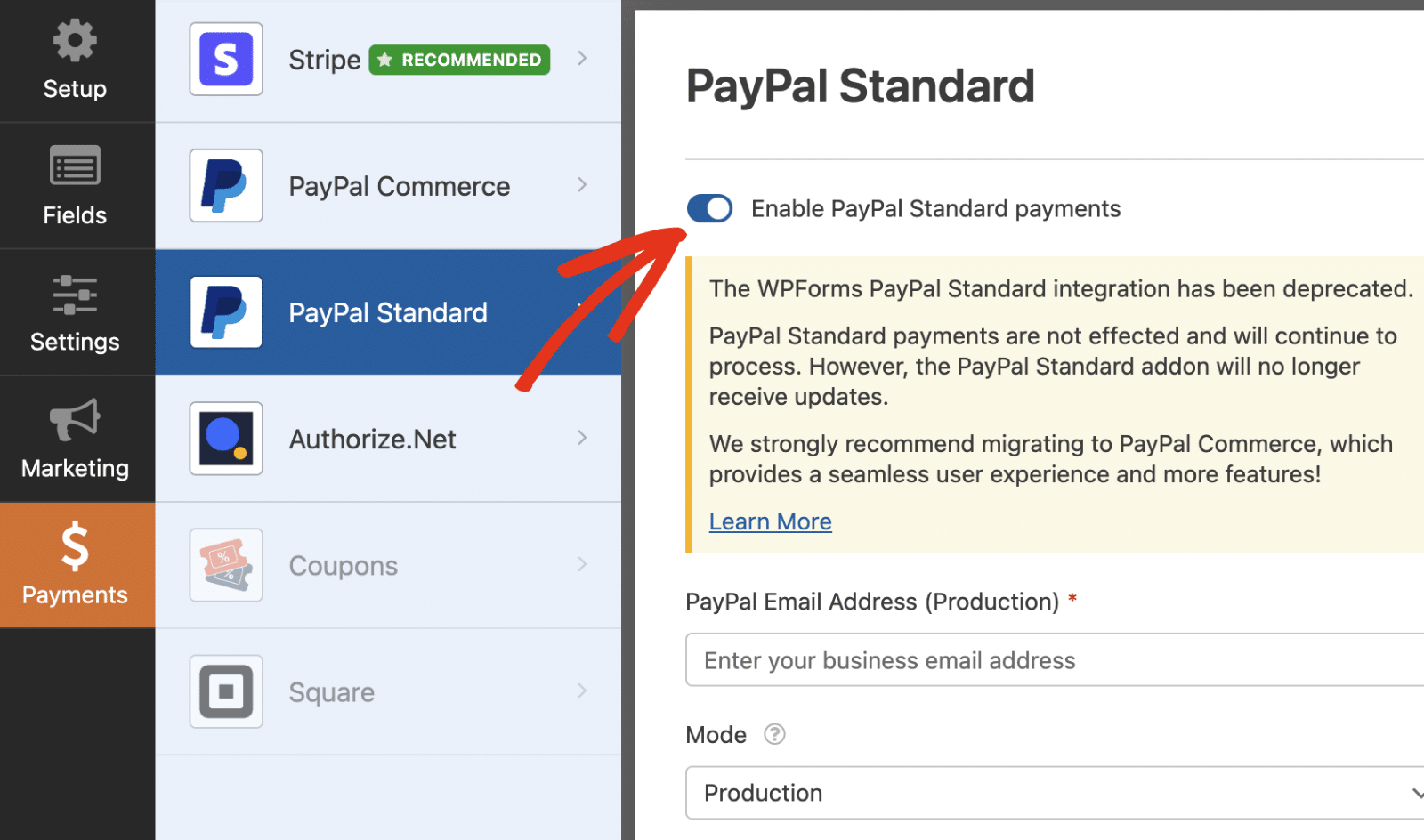
Em seguida, preencha o restante das configurações padrão do PayPal, que incluem:
- Endereço de e-mail do PayPal: O endereço de e-mail de sua conta comercial do PayPal, para o qual os pagamentos serão enviados.
- Modo: Produção ou Teste / Sandbox. Para processar pagamentos em tempo real, defina essa opção como Production (Produção).
- Tipo de pagamento: Produtos e serviços ou doação. Defina essa opção como a que corresponde ao tipo de transações que você processará com esse formulário.
- Cancelar URL: Se os usuários não concluírem seus pagamentos no PayPal, esse é o URL para o qual eles serão redirecionados.
- Envio: Se você estiver enviando um produto para o usuário, opte por solicitar e exigir um campo de endereço durante o processo de checkout do PayPal.
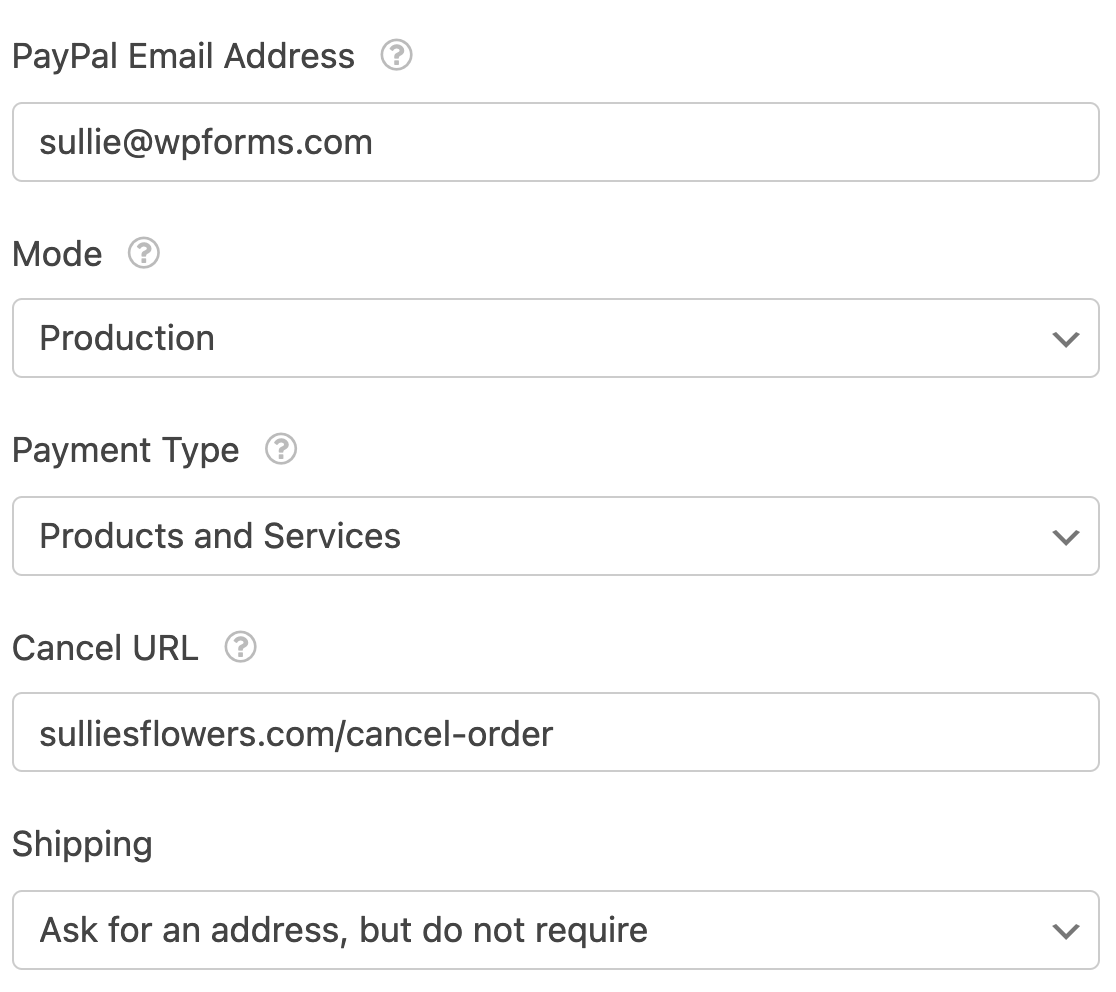
Além disso, há a opção de ativar a lógica condicional, que abordamos em mais detalhes abaixo.
Quando estiver pronto, não se esqueça de clicar no botão Save (Salvar ) na parte superior do construtor de formulários para armazenar suas configurações de pagamento.
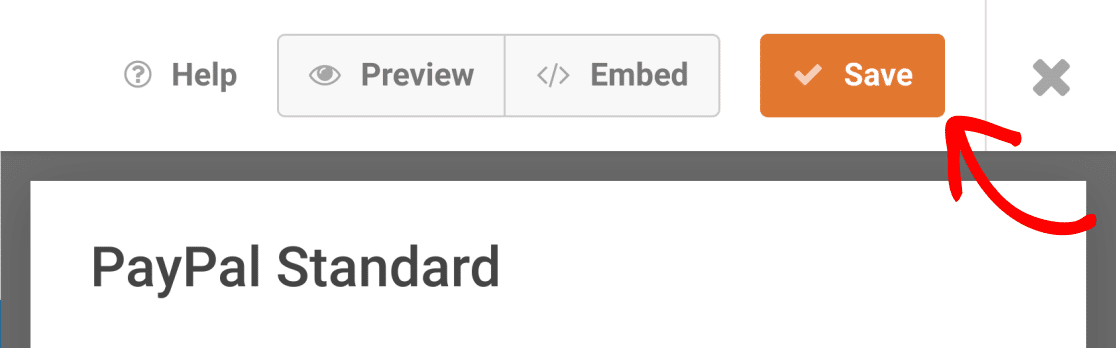
Configuração da lógica condicional (opcional)
A lógica condicional permite criar "formulários inteligentes" que alteram automaticamente seu conteúdo ou comportamento com base nas seleções do usuário.
Há muitas maneiras de usar a lógica condicional do WPForms com pagamentos padrão do PayPal, como:
- Permitir que seus usuários escolham um método de pagamento
- Tornar o pagamento opcional
- Criação de notificações condicionais por e-mail
Compartilharemos alguns exemplos de como usar a lógica condicional com o PayPal.
Configuração da lógica condicional para pagamentos
Como exemplo, vamos configurar uma regra de lógica condicional para executar um pagamento padrão do PayPal somente se o usuário marcar uma caixa de seleção para se inscrever em nosso workshop.
Primeiro, adicionaremos um campo Checkbox Items ao nosso formulário. Nesse campo, permitiremos que os usuários escolham se querem ou não se inscrever no workshop, adicionando duas opções denominadas Yes, sign me up! e No, thank you.
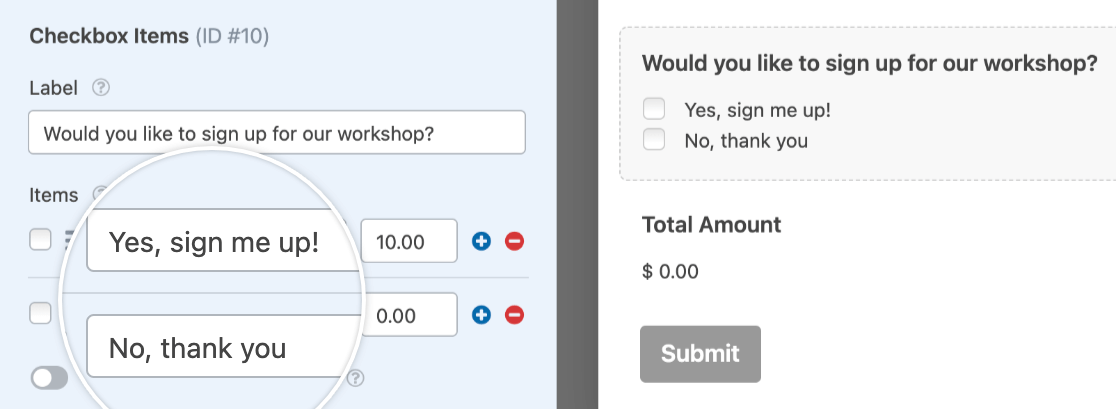
Para ativar a lógica condicional para pagamentos do PayPal Standard, você precisará abrir o construtor de formulários e ir para Payments " PayPal Standard. Nas opções que você configurou na etapa anterior, ative a configuração denominada Enable Conditional Logic (Ativar lógica condicional).
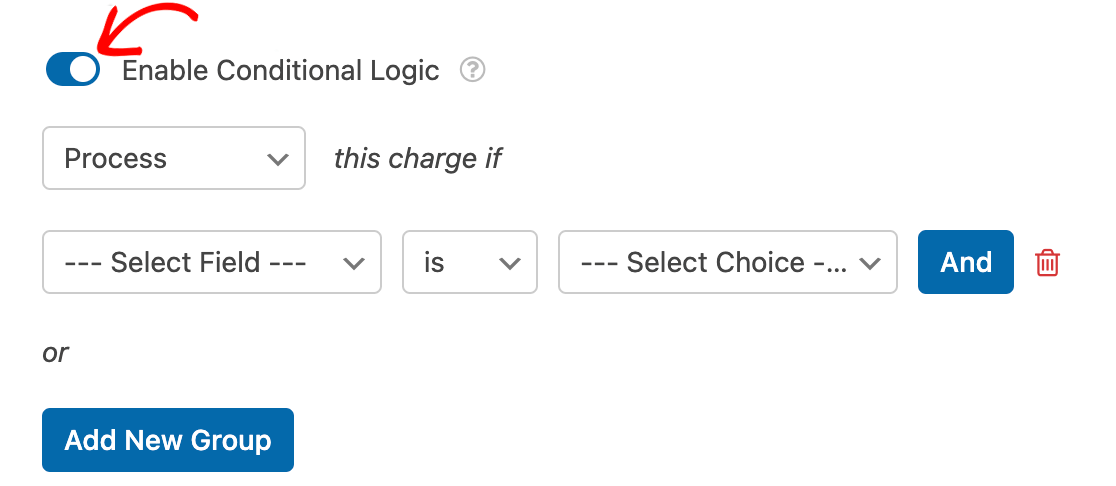
Quando essa opção for ativada, algumas configurações adicionais serão exibidas. Você as usará para criar sua(s) regra(s) condicional(is) para determinar quando os usuários devem ser enviados ao PayPal para concluir o processo de pagamento.
No nosso exemplo, só precisamos processar um pagamento se um usuário optar por se inscrever. Para configurar a regra para isso, definiremos os menus suspensos como Process this charge if Would you like to sign up for our workshop? is Yes, sign me up!
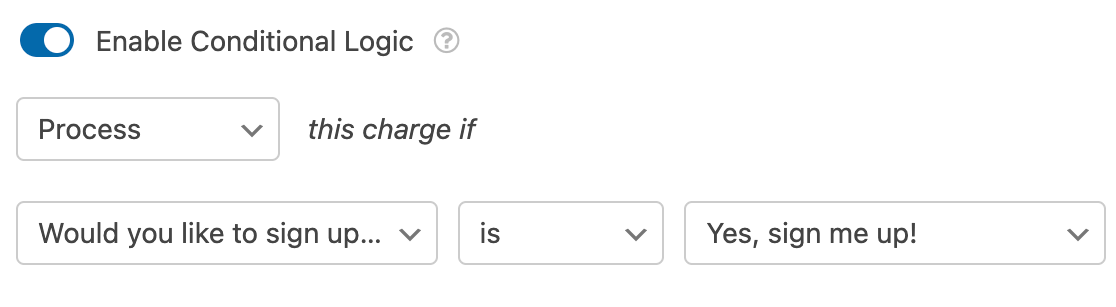
Quando os usuários enviarem esse formulário, eles só serão levados ao PayPal para concluir o processo de checkout se optarem por se inscrever em nosso workshop.
Criação de e-mails de notificação condicional para pagamentos concluídos
Por padrão, o WPForms envia todos os e-mails de notificação assim que o usuário envia o formulário. No entanto, em alguns casos, talvez você não queira que os e-mails de notificação sejam enviados até que os usuários tenham concluído o pagamento no PayPal.
Para adiar um e-mail de notificação até que os pagamentos dos usuários tenham sido concluídos com êxito, vá para Settings " Notifications (Configurações " Notificações ) no construtor de formulários.
Para o e-mail de notificação que você deseja atrasar, marque a caixa Ativar para pagamentos concluídos padrão do PayPal.
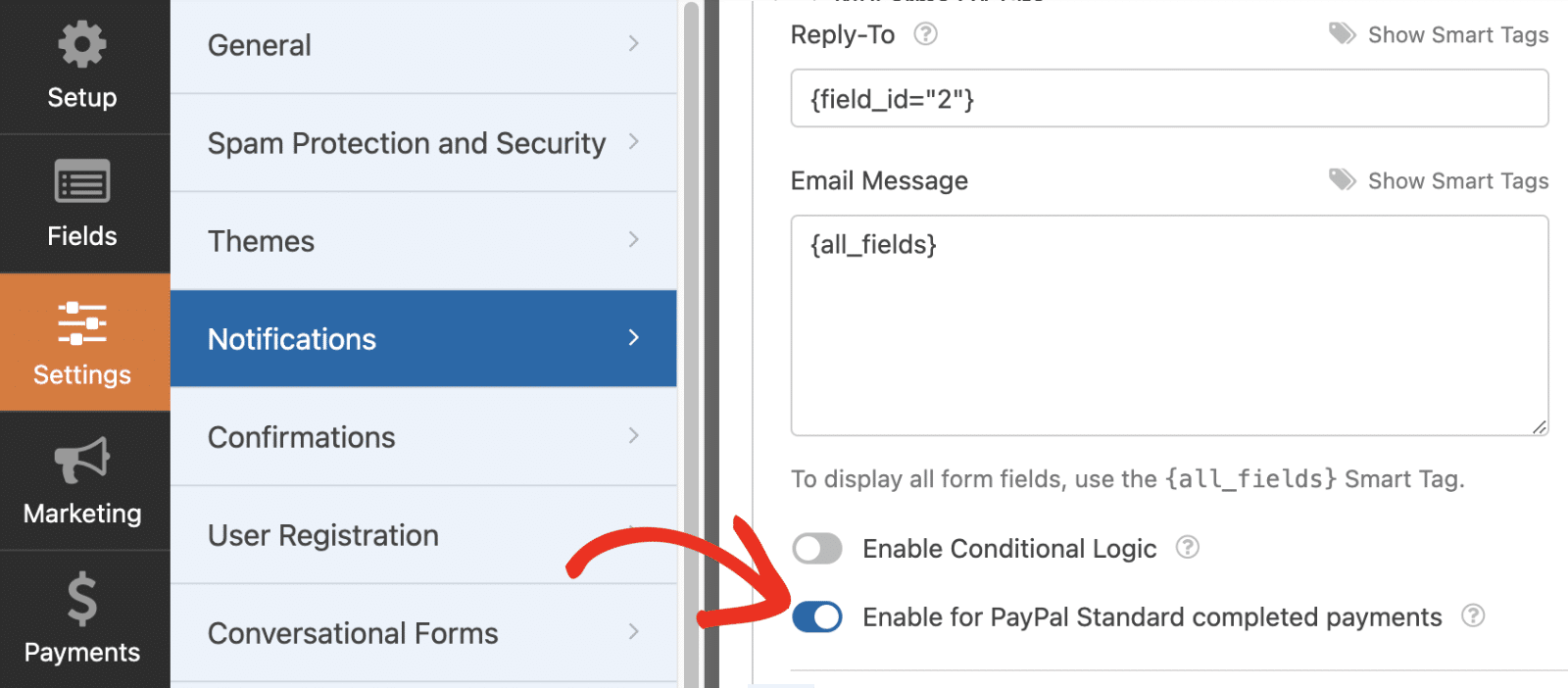
Lembre-se de salvar o formulário novamente depois de fazer alterações em suas configurações.
Visualização e gerenciamento de pagamentos
Depois de receber alguns pagamentos por meio de seus formulários, você poderá visualizá-los e gerenciá-los diretamente na área de administração do site.
Para fazer isso, vá para WPForms " Pagamentos para acessar a página de visão geral de pagamentos.
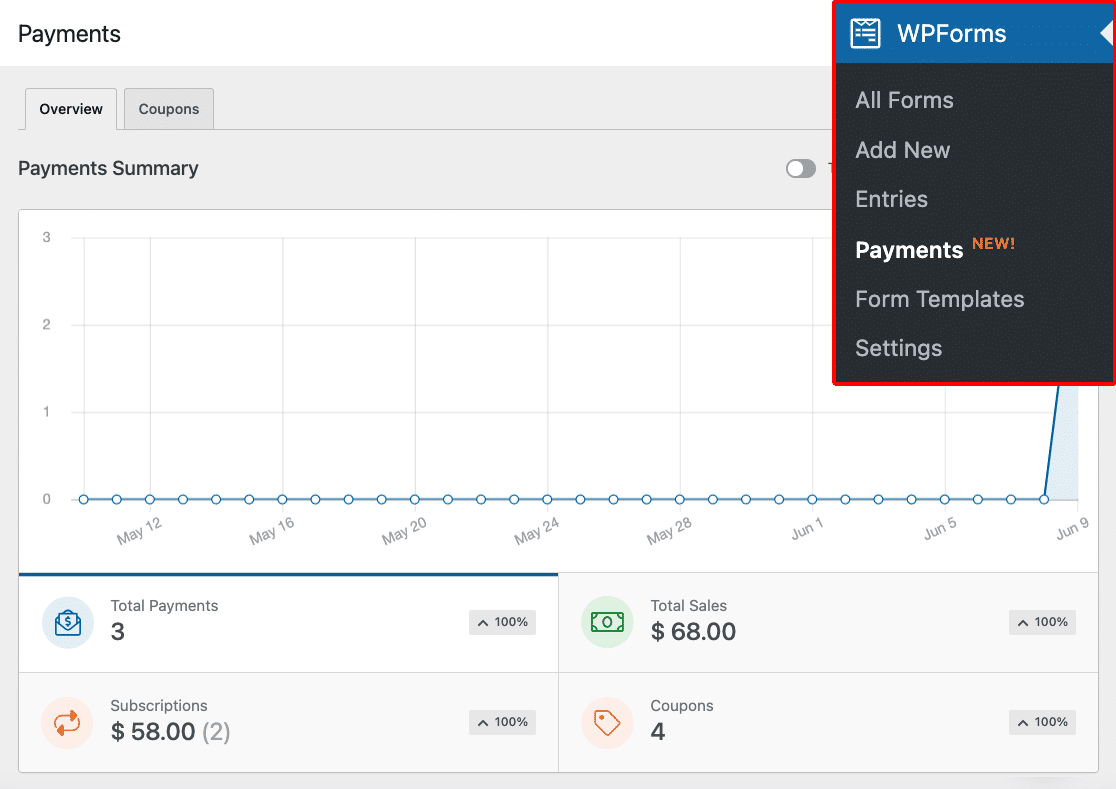
Na página de visão geral de Pagamentos, você pode ver os detalhes da transação, acompanhar suas vendas, ver as tendências de receita, medir o sucesso de seus formulários de pagamento e muito mais.
Não deixe de conferir nosso guia para visualizar e gerenciar pagamentos de formulários para obter mais informações.
Perguntas frequentes
Abaixo, respondemos a algumas das perguntas mais comuns que recebemos sobre o complemento do PayPal Standard.
Como faço para testar os pagamentos do PayPal em meus formulários?
A melhor maneira de testar o(s) seu(s) formulário(s) de pagamento é enviar uma entrada e seguir as mesmas etapas que seus usuários seguirão. Recomendamos configurar o Modo de teste do PayPal antes de adicionar o formulário a uma página ativa, o que permite testar as transações antes de aceitar pagamentos reais.
O que acontece quando um usuário envia um formulário de pagamento do PayPal Standard?
Quando um usuário enviar um formulário com a integração do PayPal Standard, ele será imediatamente levado ao site do PayPal para concluir o pagamento.
Ao mesmo tempo, os e-mails de notificação do formulário serão enviados. Você também poderá visualizar a entrada do usuário assim que ele enviar o formulário.
Como posso saber quando um usuário conclui o pagamento no site do PayPal?
A página Pagamentos do WPForms exibirá Concluído na coluna Status depois que um usuário concluir o pagamento por meio do gateway PayPal Standard.
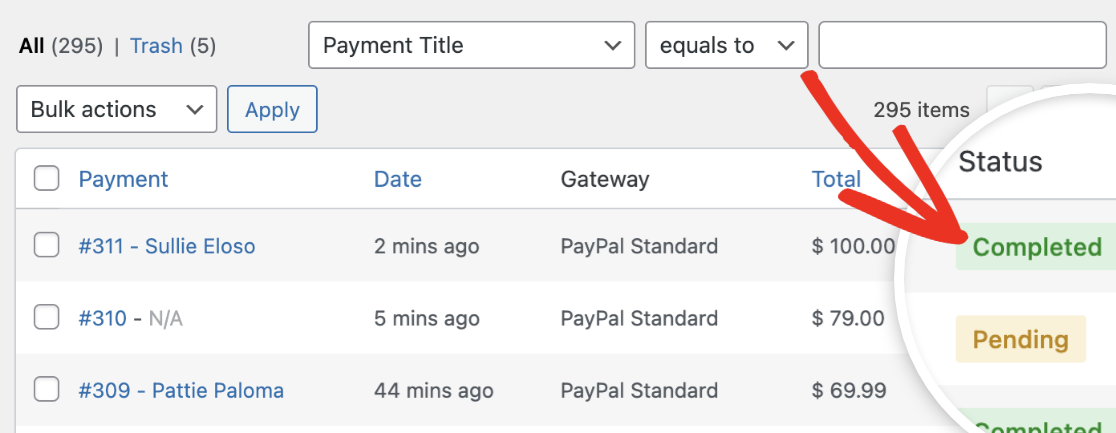
Se o usuário enviar o formulário sem concluir o checkout do PayPal, a coluna Status será exibida como Pendente. Indicando que o pagamento não foi concluído.
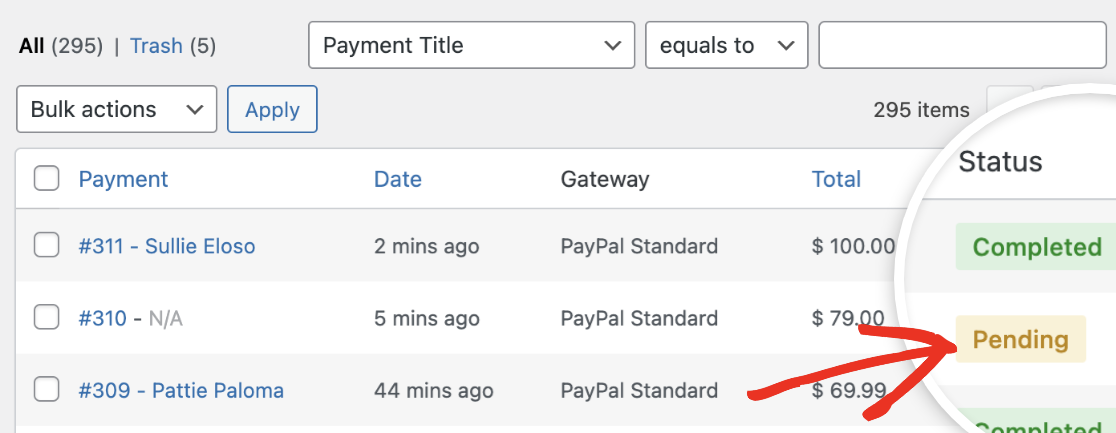
No entanto, às vezes o status do pagamento não é alterado. Aqui estão dois possíveis motivos para isso e como você pode resolvê-los:
1. Os pagamentos criptografados de site (EWP) estão ativados: O EWP é um recurso que o PayPal Payments Standard oferece. Ele emprega chaves públicas e privadas para criptografar o código do botão de pagamento nos sites dos comerciantes. Se o EWP estiver ativado, às vezes ele pode disparar erros.
Para resolver isso, entre na sua conta comercial do PayPal e navegue até Configurações da conta. Lá, clique em Pagamentos de site na barra lateral esquerda e, em seguida, clique em Atualizar ao lado da opção Preferências de site .
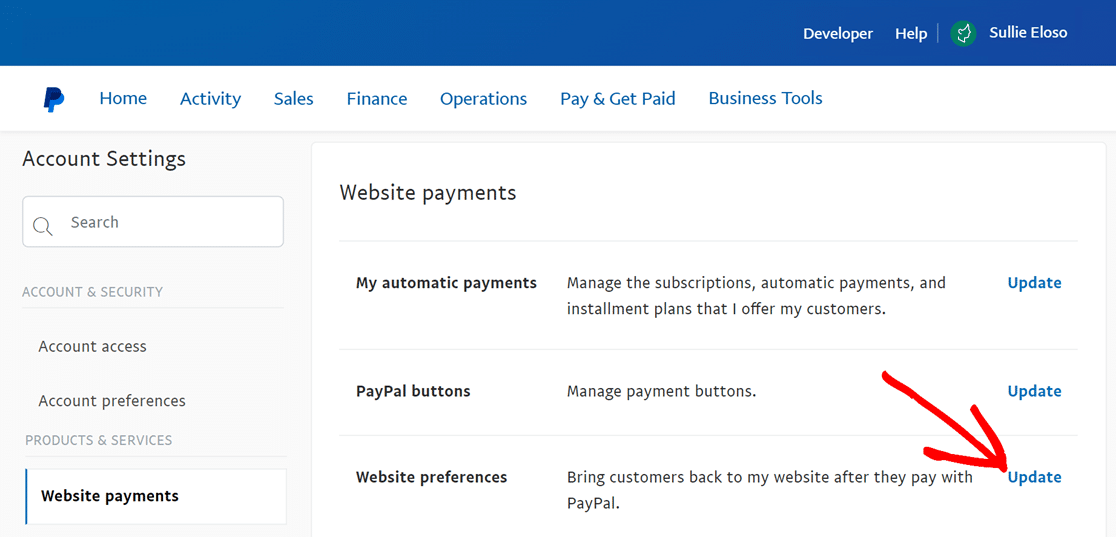
Isso o levará a uma nova página. Basta rolar para baixo até chegar à seção Encrypted Website Payments (Pagamentos de sites criptografados ). Aqui, defina a opção Block non-encrypted website payment (Bloquear pagamento de site não criptografado ) como desativada.
2. O host do seu site está bloqueando a entrada de mensagens do PayPal: Em casos raros, seu host pode bloquear a entrada de mensagens do PayPal, o que dificulta a atualização do status do pagamento.
Se você suspeitar que esse seja o caso, entre em contato com o provedor de hospedagem do seu site. Eles podem verificar se há bloqueios que possam estar afetando a comunicação com o PayPal e ajudar a removê-los.
Será cobrada alguma tarifa pelo uso do PayPal Standard em meus formulários?
O WPForms nunca cobrará uma taxa pelo uso do PayPal Standard em seus formulários. No entanto, o PayPal pode ter suas próprias taxas com base em seu uso. Para obter mais detalhes, verifique a página de tarifas do PayPal.
Posso aceitar pagamentos recorrentes com o PayPal?
Atualmente, o complemento PayPal Standard não oferece suporte a pagamentos recorrentes. Se você precisar receber pagamentos baseados em assinatura via PayPal, considere usar nosso complemento PayPal Commerce. Nossos addons Stripe Pro e Authorize.Net também permitem que você aceite pagamentos recorrentes.
É isso aí! Agora você sabe como ativar os pagamentos padrão do PayPal no WPForms.
Em seguida, você também gostaria de enviar diferentes e-mails de notificação aos seus usuários com base nas seleções feitas no formulário? Confira nosso tutorial sobre e-mails de notificação condicional para obter todos os detalhes.

